RAM使用者組是RAM中的一種實體身份類型,RAM使用者組可以對職責相同的RAM使用者進行分類並授權,從而更高效地管理RAM使用者及其許可權。
步驟一:建立RAM使用者組
使用Resource Access Management員登入RAM控制台。
在左側導覽列,選擇。
在使用者組頁面,單擊建立使用者組。
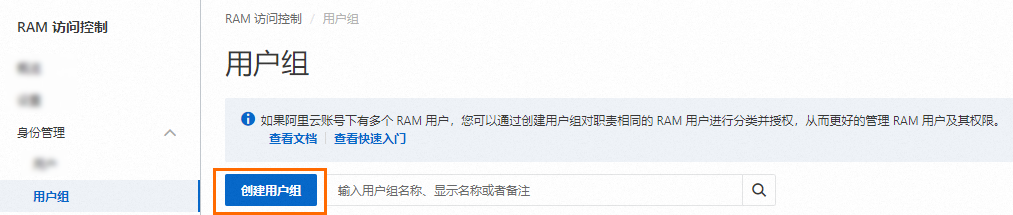
在建立使用者組頁面,輸入使用者組名稱、顯示名稱和備忘。
單擊確定。
步驟二:為RAM使用者組添加RAM使用者
使用Resource Access Management員登入RAM控制台。
在左側導覽列,選擇。
在使用者頁面,單擊目標RAM使用者操作列的添加到使用者組。

在添加群組成員面板,RAM使用者會自動填入,選擇該RAM使用者需要加入的RAM使用者組。
單擊確定。
單擊完成。
步驟三(可選):建立自訂權限原則
RAM提供了兩種權限原則:系統權限原則和自訂權限原則。系統權限原則由阿里雲統一提供,不支援修改。如果系統權限原則不能滿足您的需求,您可以按需建立自訂權限原則,實現精微調權限管理。
建立自訂權限原則有多種方式,如下將以通過可視化編輯模式建立自訂權限原則為例為您介紹。更多其他方式,請參見建立自訂權限原則。
使用Resource Access Management員登入RAM控制台。
在左側導覽列,選擇。
在權限原則頁面,單擊建立權限原則。
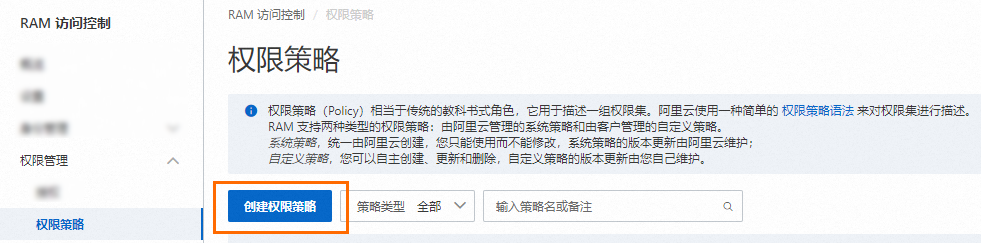
在建立權限原則頁面,單擊可視化編輯頁簽。
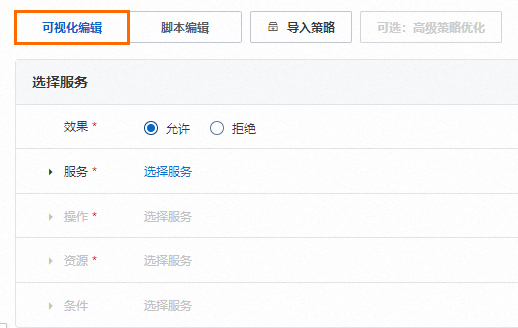
配置權限原則。
關於權限原則基本元素的詳情,請參見權限原則基本元素。
在效果地區,選擇允許或拒絕。
在服務地區,選擇雲端服務。
說明支援可視化編輯模式的雲端服務以控制台介面顯示為準。
在操作地區,選擇全部操作或指定操作。
系統會根據您上一步選擇的雲端服務,自動篩選出可以配置的操作。如果您選擇了指定操作,您需要繼續選擇具體的操作。
在資源地區,選擇全部資源或指定資源。
系統會根據您上一步選擇的操作,自動篩選出可以配置的資源類型。如果您選擇了指定資源,您需要繼續單擊添加資源,配置具體的資源ARN。您可以使用匹配全部功能,快速選擇對應配置項的全部資源。
說明為了權限原則的正常生效,對操作關聯的必要資源ARN標識了必要,強烈建議您配置該資源ARN。
在條件地區,單擊添加條件,配置條件。
條件包括阿里雲通用條件和服務級條件,系統會根據您前面配置的雲端服務和操作,自動篩選出可以配置的條件列表。您只需要選擇對應條件鍵配置具體內容。
單擊添加語句,重複上述步驟,配置多條權限原則語句。
單擊頁面上方的可選:進階策略最佳化,然後單擊執行,對權限原則內容進行進階最佳化。
進階權限原則最佳化功能會完成以下任務:
拆分不相容操作的資源或條件。
收縮資源到更小範圍。
去重或合并語句。
在建立權限原則頁面,單擊確定。
在建立權限原則對話方塊,輸入權限原則名稱和備忘,然後單擊確定。
步驟四:為RAM使用者組授權
授權時,建議遵循最小化原則,僅授予必要的許可權。
使用Resource Access Management員登入RAM控制台。
在左側導覽列,選擇。
在使用者組頁面,單擊目標RAM使用者組操作列的添加許可權。

您也可以選中多個RAM使用者組,單擊RAM使用者組列表下方的添加許可權,為RAM使用者組大量授權。
在添加許可權面板,為RAM使用者組添加許可權。
選擇資源範圍。
帳號層級:許可權在當前阿里雲帳號內生效。
資源群組層級:許可權在指定的資源群組內生效。
說明指定資源群組授權生效的前提是該雲端服務及資源類型已支援資源群組,詳情請參見支援資源群組的雲端服務。
選擇授權主體。
授權主體即需要添加許可權的RAM使用者組。系統會自動選擇當前的RAM使用者組。
選擇權限原則。
權限原則是一組存取權限的集合。支援批量選中多條權限原則。
系統策略:由阿里雲建立,策略的版本更新由阿里雲維護,使用者只能使用不能修改。更多資訊,請參見支援RAM的雲端服務。
說明系統會自動標識出高風險系統策略(例如:AdministratorAccess、AliyunRAMFullAccess等),授權時,盡量避免授予不必要的高風險權限原則。
自訂策略:由使用者管理,策略的版本更新由使用者維護。使用者可以自主建立、更新和刪除自訂策略。更多資訊,請參見建立自訂權限原則。
單擊確認新增授權。
單擊關閉。